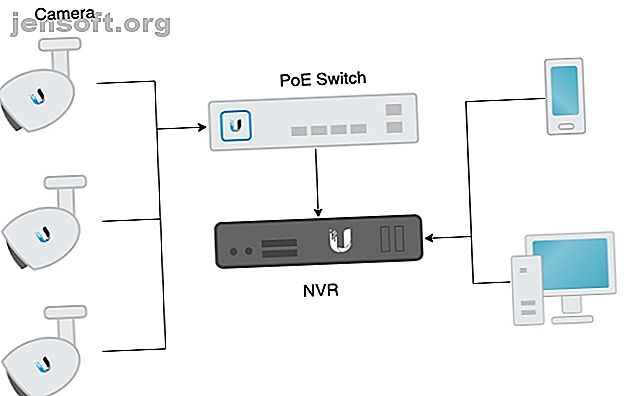
UniFi Protect: el mejor sistema de cámaras de seguridad para el hogar
Anuncio Nuestro veredicto de la protección UniFi :
Ubiquiti ha establecido un nuevo estándar en sistemas de cámaras domésticas. Con productos excepcionalmente diseñados con un excelente precio, hay mucho que amar de UniFi Protect.10 10
Un sistema de cámara doméstica puede brindarle tranquilidad, ahorrar dinero en seguros de hogar y, en el desafortunado caso de un delito, ayudarlo a reunir pruebas. La vigilancia del hogar solía ser un procedimiento de instalación complejo, pero todo eso ha cambiado.
Ubiquiti ha dado a su sistema de video UniFi una revisión masiva en forma de UniFi Protect. Para aprovecharlo, todo lo que necesita es una Cloud Key Gen 2+ y al menos una cámara. ¿Pero es lo suficientemente robusto para enfrentar el desafío y lo suficientemente simple como para que cualquiera lo configure? Vamos a averiguar.
Para celebrar el lanzamiento, al final de esta revisión, estamos regalando un paquete completo de Cloud Key Gen 2+, UniFi PoE Switch y una cámara para poner en marcha su sistema UniFi Protect. ¡Sigue leyendo para saber cómo participar!
Una configuración típica de la cámara
En términos generales, los sistemas de cámara modernos se componen de tres partes: cámaras, interruptores y un grabador de video en red (NVR). Las cámaras necesitan red y alimentación, y los conmutadores de alimentación a través de Ethernet (PoE) hacen exactamente eso. Los conmutadores PoE, como su nombre lo indica, utilizan un solo cable para proporcionar alimentación y red mediante el cableado de red estándar.

Un NVR se conecta a la misma red que las cámaras y almacena la alimentación de video de las cámaras. El NVR también es responsable de mostrar las imágenes de la cámara en vivo y de reproducir grabaciones a través de computadoras y dispositivos móviles que se conectan a él.
Tener las cámaras y el NVR conectados al mismo interruptor proporciona los mejores resultados generales, ya que elimina los cuellos de botella. También tenga en cuenta que cuando pase cables al aire libre, debe asegurarse de que estén bien protegidos. Esto se puede hacer utilizando cableado de red clasificado para exteriores o tuberías de PVC. Si bien las cámaras Wi-Fi están disponibles, las cámaras PoE proporcionan el mejor rendimiento y estabilidad.
Los problemas con los sistemas de cámara actuales
Sin embargo, algunos fabricantes de cámaras requieren altas suscripciones mensuales si desea almacenar y acceder a sus propios datos. Nest, por ejemplo, te costará $ 30 por mes para tu primera cámara durante 30 días de grabación con una tasa de descuento leve para cada cámara a partir de entonces. Con el tiempo, eso puede equivaler a dinero significativo.

Luego están los sistemas de CCTV disponibles en toda Amazonía. De un vistazo, estos parecen rentables, pero generalmente tienen interfaces torpes, la funcionalidad es limitada y el acceso remoto es difícil de configurar. Sin mencionar que la calidad de grabación tampoco es demasiado buena. Muchos de estos fabricantes también incluyen un solo tipo de cámara con sus sistemas.
Especificaciones de Cloud Key Gen 2+ con UniFi Protect
- Dimensiones : 5, 16 x 1, 07 x 5, 28 pulgadas (131, 16 x 27, 10 x 134, 20 mm)
- Peso : 1.28 lb (582 g)
- Caja : aluminio anodizado
- Capacidad del disco duro : 1 TB / actualizable a 5 TB
- Servicios : UniFi Protect / UniFi SDN
- Máx. Cámaras : hasta 20 cámaras UniFi
- Procesador : APQ8053 8 Core
- RAM : 3 GB
- Memoria : 32 GB eMMC
- Bluetooth : si
- Redes : puerto Ethernet 10/100/1000
- Alimentación a través de Ethernet : Sí (802.3af)
- Potencia alternativa : carga rápida 2.0 / 3.0 (USB-C)
- Montaje en bastidor : Sí (el kit opcional se vende por separado)
- PVP : $ 199 de Ubiquiti Store (el Gen 2 normal cuesta $ 179, pero no es compatible con UniFi Protect)
Cámaras UniFi
UniFi lo tiene cubierto con opciones de cámara para cualquier caso de uso. Tienes tus típicas cámaras tipo bala que instalarías en exteriores. Si sus bolsillos son un poco profundos, ¡incluso puede salpicar los 4K! En el interior, normalmente querrás instalar las cámaras de estilo domo, ya que son un poco más discretas.

El G3-Flex es la opción más popular si desea montar una cámara en una superficie o escritorio. El Flex también se puede ajustar muy fácilmente ya que la cámara se articula hacia arriba y hacia abajo y la base gira suavemente.
El G3-Micro es realmente interesante, ya que no es más grande que una pelota de golf. Tiene una lente gran angular, un altavoz para audio bidireccional y capacidades de Wi-Fi. Su base magnética le permite mover la cámara fácilmente y viene con una gran cantidad de opciones de montaje para colocarla prácticamente en cualquier lugar. El Micro también viene con una fuente de alimentación si prefiere conectarlo a través de Wi-Fi en lugar de PoE.
Todos los modelos de cámara actuales tienen luces infrarrojas para ayudarlos a ver en la oscuridad, además de ser compatibles con PoE. Sin mencionar que todas las cámaras están equipadas con micrófonos. Su configuración ideal tendrá las cámaras y Cloud Key Gen2 + funcionando con un solo interruptor PoE. Esto le proporcionará la mejor experiencia posible.
Cloud Key Gen2 +
Cloud Key Gen2 es sin duda una de las piezas de tecnología más bellas en las que he puesto mis ojos. Su carcasa está hecha de aluminio anodizado y complementará tanto a los bastidores de servidores como a los de escritorio. Hay una pantalla LCD en el frente que recorre el estado de su red y los dispositivos que están conectados a ella.

La parte inferior alberga el pestillo de liberación para abrir la bandeja del disco duro, y la parte superior es donde encontrará el indicador LED. En la parte posterior, está el puerto Ethernet PoE, dos puertos USB-C y el botón de reinicio. Uno de los puertos USB-C se utiliza para la alimentación y requiere un bloque de alimentación Qualcomm Quick Charge 2.0 o posterior. Si tuviera ambas fuentes de alimentación conectadas, la llave de nube se conmutaría por error al puerto USB-C en caso de que PoE falleciera.
También hay una batería de respaldo, por lo que si se corta toda la energía, Cloud Key puede apagarse con gracia y evitar la corrupción. Cloud Key Gen2 + es una actualización masiva sobre Gen1 tanto en términos de especificaciones como de funcionalidad. No solo puede realizar sus tareas habituales de ser un controlador UniFi, sino que también ejecuta UniFi Protect.
La Cloud Key Gen2 + está equipada con un disco duro de 1TB y está clasificada para soportar hasta 20 cámaras. Si también lo está utilizando como controlador UniFi, necesitará utilizar un máximo de 15 cámaras y hasta 50 dispositivos UniFi. Si bien puedes usar más dispositivos que los que están aquí, estos son los números recomendados por Ubiquiti.
Configurando
Una vez que todo esté conectado, Cloud Key le informará que descargue la aplicación desde iOS o Play Store. Al iniciarse, la aplicación buscará y emparejará su clave de nube mediante Bluetooth. Esto es muy conveniente en comparación con encontrar el controlador a través de una red.

Después de establecer un nombre, deberá elegir cómo desea iniciar sesión y si necesita acceso a la nube. Recomiendo usar el método Ubiquiti Single Sign-On (SSO) ya que hace que la experiencia sea perfecta. Es importante tener en cuenta que Ubiquiti es solo el agente de autenticación cuando accede a UniFi Protect a través de la nube. Eso significa que se conecta directamente a Cloud Key y no se almacenan ni pasan datos a ningún otro lado.
Es posible configurar su sistema en dos minutos. Si alguna vez configuró un sistema de cámara antes, comprenderá lo sorprendente que es. Todo, incluido el acceso remoto, ahora está configurado y listo para usar. Esto normalmente llevaría exponencialmente más tiempo en otros sistemas y tener el proceso tan fácil como esto significa que cualquiera es capaz de hacerlo.
La aplicación
La aplicación UniFi Protect consta de cuatro secciones: cámaras, actividad, usuarios y configuraciones. Cámaras es donde pasará la mayor parte de su tiempo viendo transmisiones en vivo, así como grabaciones pasadas. Pero donde la aplicación realmente brilla es la vista de la línea de tiempo, llamada Time Lapse.
Pestaña Cámaras
Al hacer clic en una cámara, aparecerá una vista de estilo de línea de tiempo de la alimentación de una cámara. Tanto los eventos de movimiento como las alertas, como las desconexiones de la cámara y las actualizaciones de firmware, son visibles en la línea de tiempo. Avanzar en el tiempo es tan fácil como desplazarse hacia atrás en el tiempo, y la capacidad de respuesta de limpieza es absolutamente perfecta. El uso de un gesto de pellizco le permite escalar la línea de tiempo para tener más o menos tiempo en la vista.



Todos los ajustes de la cámara se pueden ajustar para obtener una imagen perfecta junto con la configuración de movimiento y zonas de privacidad. Las zonas de privacidad se usan para marcar áreas del video que no desea que se graben, y las zonas de movimiento se pueden configurar para ignorar el movimiento en áreas específicas. Este último es útil, por ejemplo, si desea aislar su camino de entrada de sus vecinos. Las zonas se crean usando controles de pantalla táctil fáciles de usar, y puede usar cualquier forma que desee.
Algunas características fantásticas complementan los controles de video en pantalla. Puede tomar instantáneas, eliminar un clip y exportarlo. La capacidad de exportar directamente a su teléfono es una característica tan valiosa porque una vez que está en el carrete de su cámara, puede editar, compartir y prácticamente hacer lo que quiera con él.
Otras pestañas
La pestaña Actividad es donde puede encontrar una colección de eventos que ocurrieron en su sistema. Entonces, si desea ir a una fecha específica y ver qué sucedió ese día, esta es la pestaña a la que iría. Para simplificar, hacer clic en cualquier evento lo llevará directamente a la grabación en el lapso de tiempo. Finalmente, la pestaña Usuarios es para compartir la alimentación de la cámara con otros usuarios, así como para restringir qué cámaras pueden ver.



Acceso a través del navegador
UniFi Protect también puede servir sus cámaras a través de un navegador web moderno como Chrome, lo que significa que también puede ver sus cámaras desde su PC o Mac. En el modo Live View en la Interfaz de usuario web (IU web), puede crear diferentes diseños y compartirlos con otros usuarios en el sistema. La interfaz web es esencial porque es posible que desee una pantalla permanente con sus cámaras en su casa. Ahora puede usar cualquier cosa que admita un navegador moderno y tenga sus cámaras en pantalla completa todo el tiempo.

Hay algunas características más avanzadas, como ajustar la velocidad de bits y las velocidades de fotogramas para sus cámaras y crear copias de seguridad de su configuración. Todas las características y funcionalidades de Time Lapse están al alcance de la mano junto con todos los eventos pasados. Al hacer clic en un evento, se desliza una ventana que le permite jugar e incluso descargar el clip directamente a su máquina.
Los huecos
En un mundo ideal que sería el final de esta revisión, pero UniFi Protect tiene algunas lagunas. Todos ellos están relacionados con el software, lo cual es comprensible, ya que parece que se han centrado en ofrecer la funcionalidad principal más allá de cualquier campana y silbato que sea menos importante.
El menú contextual para exportar el clip no se inicia si accede a él a través de la pestaña de eventos dentro de la aplicación. Sin embargo, esto parece un pequeño error que es fácilmente rectificable. También sería bueno tener una vista en vivo de estilo carrusel en el navegador para que las cámaras se puedan girar automáticamente. En la interfaz de usuario web, sería bueno exportar varios clips de la pestaña de eventos en lugar de hacer cada uno individualmente.
Los grandes problemas son que actualmente solo puede bloquear a los usuarios para acceder dentro de la aplicación y no a la interfaz de usuario web. Esto es importante ya que desea bloquear una ventana del navegador con sesión permanente. Sin embargo, el mayor problema es que las alertas no se pueden programar. Esto significa que si una cámara tiene habilitada una alerta de movimiento, le enviará alertas durante todo el día.

Esto lleva a una serie de alertas cuando no las necesita exactamente. Las cámaras de interior, por ejemplo, tendrán movimiento durante el día, y no es necesario que las conozca en comparación con el movimiento durante la noche. Parece que hay una columna en la interfaz de usuario web que muestra "Cuándo enviar", pero aún no se puede configurar. Espero que pronto agreguen la función de programación.
¿Sí o no?
Ubiquiti ha logrado hacer algo que muchas empresas intentan y que a menudo no logran hacer. Eso es tomar algo que puede ser bastante complejo y empacarlo de una manera que lo haga desplegable por cualquier persona. UniFi Protect es lo mejor de ambos mundos. Obtiene la calidad y el conjunto de características de un sistema avanzado con gran parte de las complejidades atendidas por su brillante software.

Mientras que muchas otras compañías lo obligan a suscripciones costosas, UniFi se ha puesto del lado del consumidor y deja sus datos donde pertenece, solo en sus manos. Este es un antipatrón bienvenido. La amplia variedad de cámaras de calidad combinadas con el software exquisitamente diseñado le brinda una experiencia de cámara que superará cualquier otra cosa en su clase.
Algunos podrían oponerse a que solo se les bloquee el uso de cámaras UniFi, pero eso no es necesariamente algo malo. Cloud Key Gen2 + está bellamente diseñado, es fácil de mantener y no solo es capaz de ejecutar sus cámaras, sino que también manejará fácilmente el resto de su red.
No estoy seguro de cómo lograron que el fregado de lapso de tiempo sea tan suave, pero esa característica por sí sola hace que UniFi Protect valga la pena. Hay algunas lagunas en el software, pero son soluciones relativamente pequeñas que Ubiquiti puede implementar rápidamente. Ubiquiti ha redefinido lo que debería ser un sistema de cámara y ha mejorado seriamente el juego para todos los demás proveedores en este espacio.
¡Entra a la competencia!
Sorteo del paquete UniFi ProtectExplore más sobre: MakeUseOf Giveaway, Cámara de seguridad, Ubiquiti.

